
非オーナーによるプロジェクトアセットの追加と削除
共有を受けたプロジェクトに、プロジェクト所有者以外のメンバーがプロジェクトアセットを追加することができます。
非オーナーによるプロジェクトアセットの追加と削除の制限事項:
追加するファイルのアクセス権限:共有を受けたプロジェクトに追加できるアセットには以下の様なアクセス権限が必要です。
ゲスト: 自身でアップロードしたファイル、及びユーザから共有を受けプロジェクトに追加権限を与えられたファイル。
ユーザ: ゲストのファイルを含む自分のユーザエリア内のすべてのファイル、及び別ユーザによって共有を受けプロジェクトに追加権限を与えられたファイル。
削除するプロジェクトアセットのアクセス権限: ゲスト・ユーザ共に自身が追加したプロジェクトアセットのみプロジェクトから取り除く(削除)ことが可能です。
追加先のプロジェクトのアクセス権限: ゲスト・ユーザ共に、ダウンロード/アセット追加あるいは候補の選択/プロジェクト完了権限を与えられたプロジェクト。

プロジェクトへアセットを追加する
ライブラリ上でアセットタブをクリックし、アセットモードを表示します。

共有を受けたプロジェクトを持つプロジェクトオーナーのライブラリへアクセスします。
Note: プロジェクトアクセスの詳細は、プロジェクトへのアクセスを参照してください。
プロジェクトプレビューパネルが表示されます。

 プロジェクト所有者名: 共有を受けているプロジェクトのプロジェクトオーナーが表示されます。デフォルトはライブラリのオーナーです。
プロジェクト所有者名: 共有を受けているプロジェクトのプロジェクトオーナーが表示されます。デフォルトはライブラリのオーナーです。
 プロジェクト名: 共有を受けているプロジェクト名が表示されます。プロジェクトグループに格納されているときは、プロジェクトグループ / プロジェクト名(進行中または完了)で表示されます。
プロジェクト名: 共有を受けているプロジェクト名が表示されます。プロジェクトグループに格納されているときは、プロジェクトグループ / プロジェクト名(進行中または完了)で表示されます。
プルダウンメニューからプロジェクトオーナーと追加先のプロジェクト名を選択します。プロジェクトプレビューパネルにプロジェクトアセットが表示されます。
Note: 共有を受けたプロジェクトの表示中は、プロジェクトの作成ボタンは使用できません。
ライブラリで追加するファイルをクリック選択します。
Note: プロジェクトに追加できるアセットについて詳しくはプロジェクトアセットの種類を参照してください。
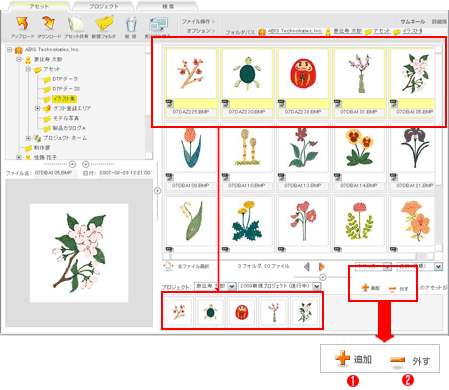
 追加 ボタンをクリックします。プロジェクトプレビューパネル右上に、「○のアセットが追加されました。」と表示されます。
追加 ボタンをクリックします。プロジェクトプレビューパネル右上に、「○のアセットが追加されました。」と表示されます。
右下のプロジェクトプレビューエリアに追加した画像のサムネールが表示されている事を確認します。
Note: ビューエリアツールバーのツール(ダウンロード・コピーなど)は、プロジェクトプレビューエリアに追加したサムネールの選択に対しては行うことができません。ビューエリアのサムネールを選択してください。
プロジェクトタブをクリックして、プロジェクトモードへ移動して追加したアセットを確認します。

プロジェクトからアセットを取り除くには、次の2つの方法があります。
Note: 共有を受けたプロジェクトについては、自身が追加したアセットのみ削除することができます。
Note: プロジェクトからアセットを削除しても、オリジナルファイルは削除されません。
アセットモードでプロジェクトからアセットを取り除く
ライブラリ上でアセットタブをクリックし、アセットモードを表示します。
プロジェクトリストメニューから、オーナー及びプロジェクトアセットを取り除くプロジェクト名を選択します。
プロジェクトプレビューエリアで取り除くアセットのサムネールを選択します。
 外す ボタンをクリックします。
外す ボタンをクリックします。
プロジェクトモードでプロジェクトからアセットを取り除く
ライブラリ上でプロジェクトタブをクリックし、プロジェクトモードを表示します。
ツリービューから、アセットを取り除くプロジェクト名を選択します。
ビューエリアで取り除くアセットのサムネールを選択します。
ビューエリアコントロールで外すボタンをクリックします。
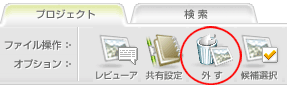
Note: 一旦取り除いたアセットは元に戻せません。アセットモードで再度追加してください。